![]() MSアカウントでWindowsにログインしていれば、「アカウント保護」での操作は不要です。従って、ここは意識する必要はありません。
MSアカウントでWindowsにログインしていれば、「アカウント保護」での操作は不要です。従って、ここは意識する必要はありません。
Windowsセキュリティプログラムの画面で、「アカウントの保護」をクリックする。
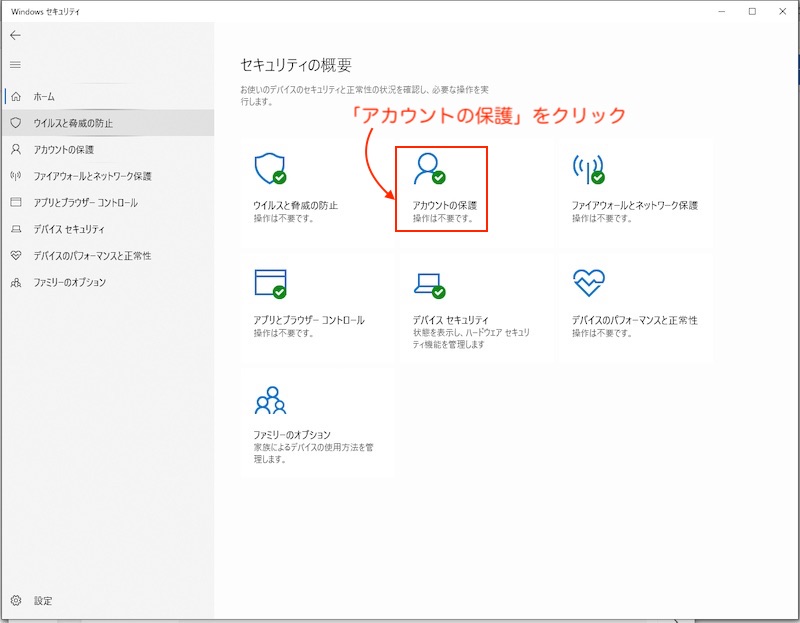
(※)画像をクリックするとより大きい画像が出ます。
アカウントの保護画面で「Microsoftアカウントでサインインしており、本人確認済です。」と表示されていればOKです。
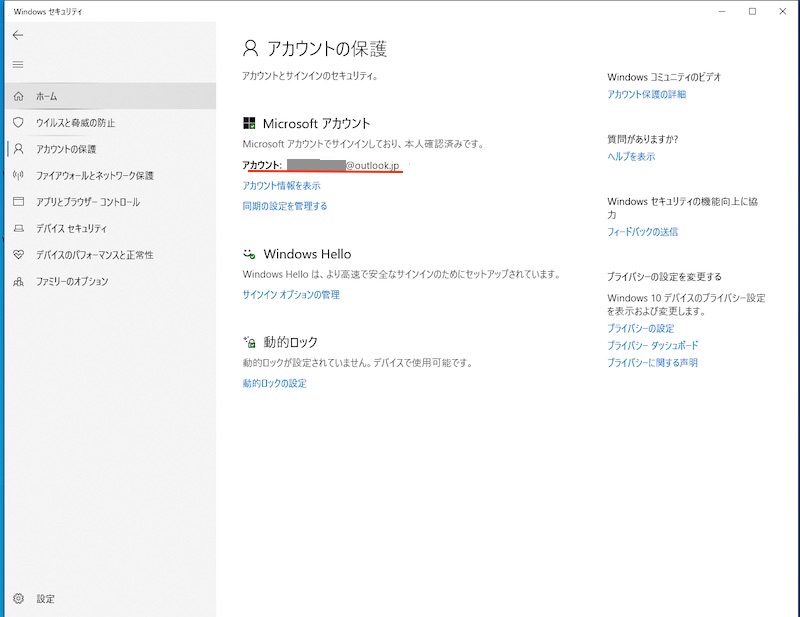
(※)画像をクリックするとより大きい画像が出ます。
他に下記がありますが、無視していいと思います。